Az alapértelmezett PowerPoint-diaméret megváltoztatása
Tudja meg, hogyan állítsa be az alapértelmezett PowerPoint-diaméretet egy új fájl mindig a kívánt formátumban nyílik meg. Ne ragaszkodjon a standard vagy a szélesvásznú PowerPoint alapértelmezett beállításaihoz.
A PowerPoint csapat feltételezése:
Időről időre az emberek, akik létrehozzák a PowerPoint programot, hajlamosak bizonyos feltételezéseket tenni az Ön preferenciáival kapcsolatban.
Feltételezik, hogy mindig egy meglévő sablonból szeretné létrehozni a prezentációit. Tehát arra kényszerítenek, hogy sablonopciókkal bámulja a kezdőképernyőt – a program minden egyes megnyitásakor. Feltételezik, hogy inkább csak azokat a félelmetes pontok listáit készíti előadások alatt. Tehát az alapértelmezett tartalmi diának felsorolási pont stílusa van.
A PowerPoint csapata egyik legutóbbi feltételezése az, hogy – mindig széles képernyős formátumban szeretné látni a prezentációkat. Tehát az alapértelmezett diaméretet a PowerPoint 2013-ban 16: 9-re állították be.
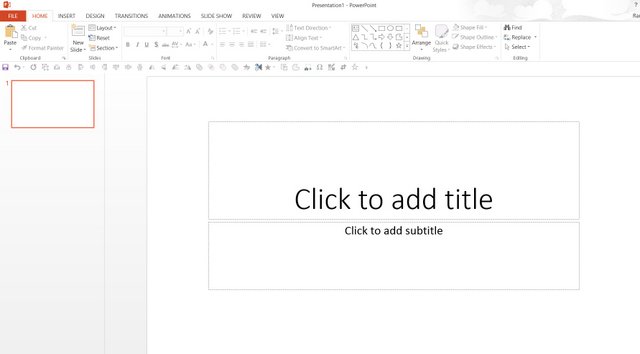 A PowerPoint 2013 alapértelmezett diamérete
A PowerPoint 2013 alapértelmezett diamérete A szélesvásznú formátum rendben van, ha azt szeretné, hogy megjelenítse a PC-n létrehozottakat. Abban a pillanatban, amikor szélesvásznú formátumban osztja meg prezentációját kollégáival, akik a PowerPoint alacsonyabb verzióját használják (ami többnyire így van), a képek és az ábrák elhelyezése megfelel az atossnak.
Tehát mi a kiút …
Hogyan változtathatja meg a diaméretet?
Ha tudja, hogy megosztja prezentációit másokkal, akkor mindig értelme a prezentáció 4: 3 formátumú elkészítése is.
A diaméret megváltoztatásához lépjen a “Tervezés” fülre, és válassza a “Diaméret” lehetőséget.
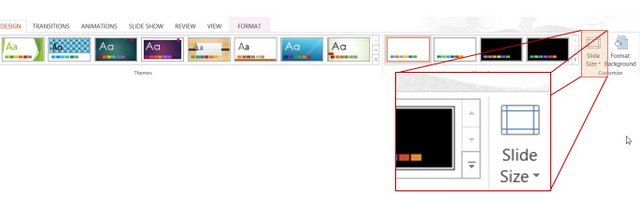 Dia Méretbeállítás
Dia Méretbeállítás A diaméretet szélesvásznú formátumból “normál méretre” módosíthatja.
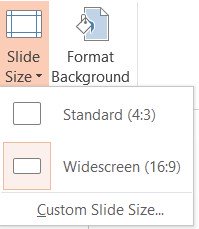 Szélesvásznú és szabványos méretbeállítás
Szélesvásznú és szabványos méretbeállítás (Nem furcsa, hogy a PowerPoint 4: 3 arányban “Normál méretnek” hívja, de 16: 9 méretet választ ” alapértelmezett ‘?)
Hogyan lehet alapértelmezettként beállítani a “Normál méretet”?
Van egy módja annak, hogy alapértelmezetté tegye a szabványos méretet.
Először állítsa a dia méretét „Normál” értékre. Ezután a “Tervezés” fül alatt lépjen a “Témák” lehetőségre, és válassza az “Aktuális téma mentése” lehetőséget.
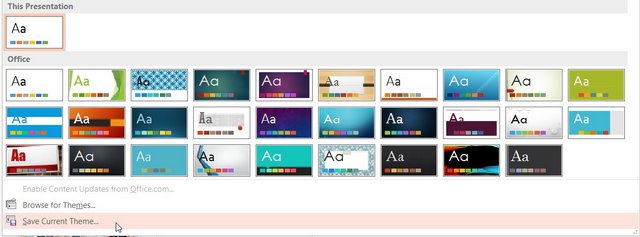 Aktuális téma mentése
Aktuális téma mentése Válasszon nevet a témának, és ne változtassa meg a fájl helyét:
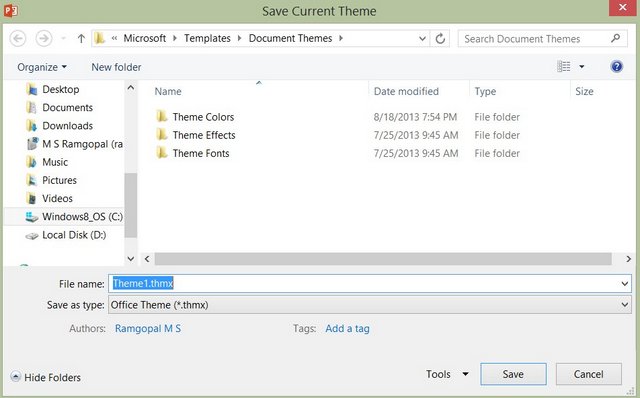 Név Az alapértelmezett téma
Név Az alapértelmezett téma Ugrás a “Téma” oldalra ‘opciót. Ezúttal az “Egyéni” opció alatt találja meg mentett témáját:
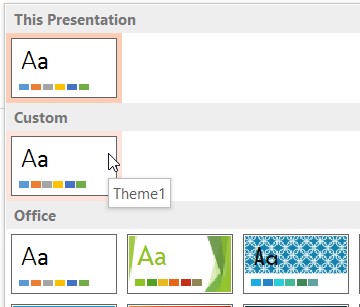 A mentett téma megkeresése
A mentett téma megkeresése Kattintson a jobb gombbal a témára, és válassza a ‘Set asDefault theme’ opció és zárja be a programot.
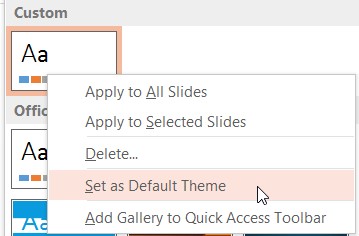 Beállítás alapértelmezett témaopcióként
Beállítás alapértelmezett témaopcióként Most, amikor megnyitja a PowerPoint programot, új lehetőséget fog találni a kezdőképernyőn, az alábbiak szerint:
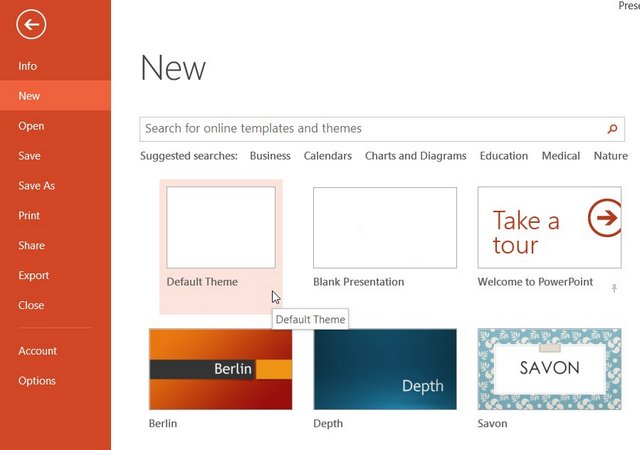
A prezentáció indításához kattintson az “Alapértelmezett téma” gombra a “Normál” formátum.
Ha úgy dönt, hogy kihagyja a Start képernyőt a program kezdetekor, akkor az új alapértelmezett téma (amelynek diái “Standard” méretben vannak) érvényes. Kérjük, olvassa el ezt a cikket, hogy megtanulja megkerülni a kezdőképernyőt. (Link a kezdőképernyő megkerülésére).
Most már nem kell bajlódnia ugyanazon prezentáció twoverzióinak létrehozásával, és időt és energiát kell megtakarítania.
A lap teteje: Alapértelmezett PowerPoint-diaméret
Fő PowerPoint oktatóanyagok oldal